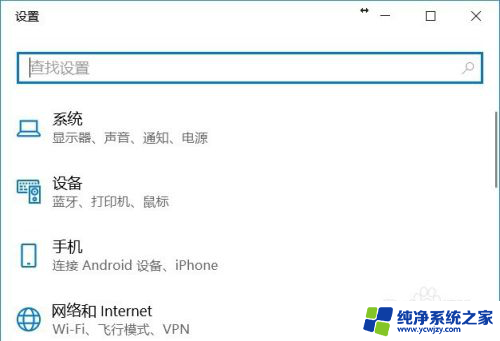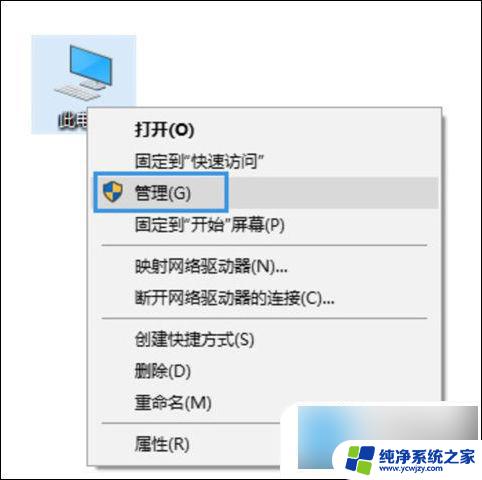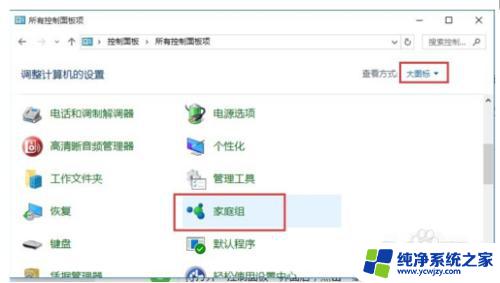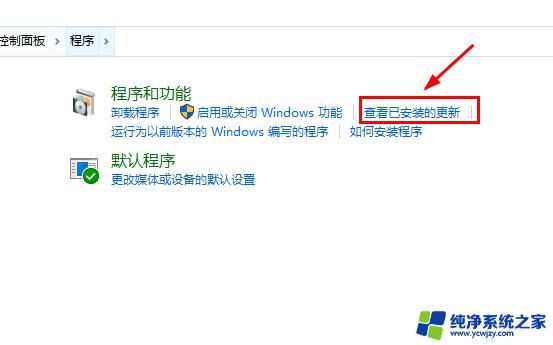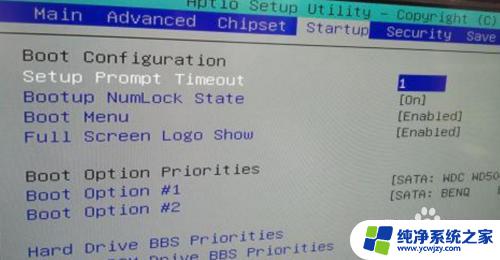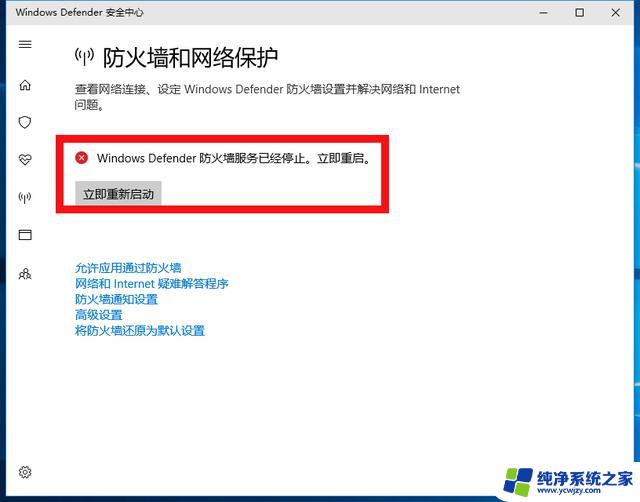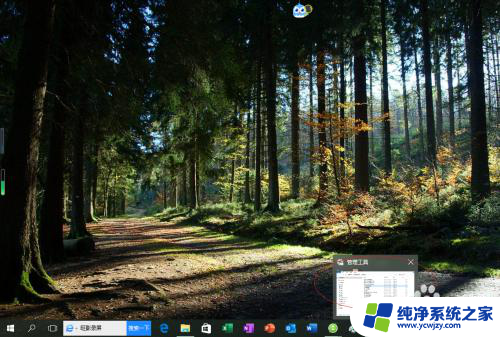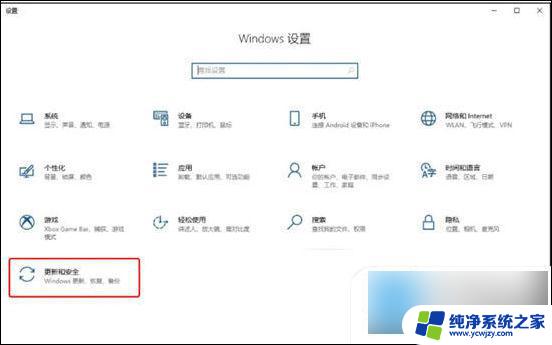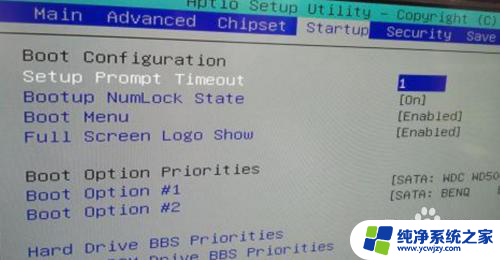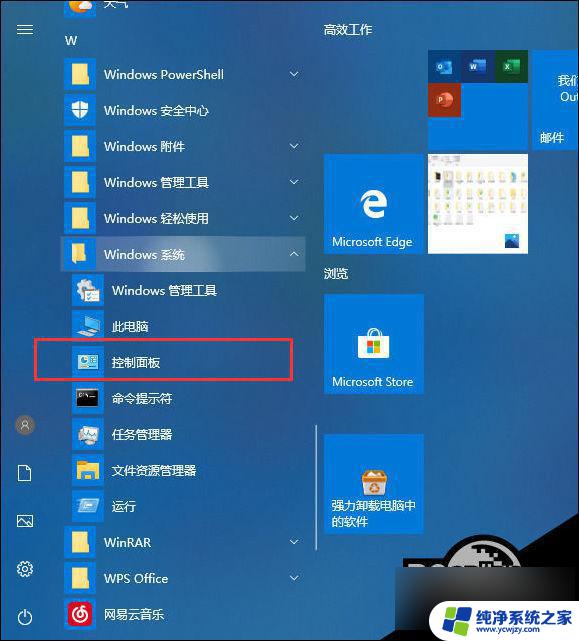网络打印机每次开机都要重新连接 Win10每次重启都需要重新连接网络打印机的解决方法
随着科技的不断进步,网络打印机已经成为我们日常生活中不可或缺的一部分,对于使用Win10操作系统的用户来说,每次重启电脑都需要重新连接网络打印机可能是一个令人烦恼的问题。幸运的是我们不必为此担心,因为有一些解决方法可以帮助我们解决这个问题。在本文中我们将探讨如何解决Win10每次重启都需要重新连接网络打印机的困扰,使我们的打印工作更加便捷高效。
具体步骤:
1、按 Win + S 组合键,打开搜索。搜索框中,输入控制面板,然后点击系统给出的最佳匹配控制面板应用;
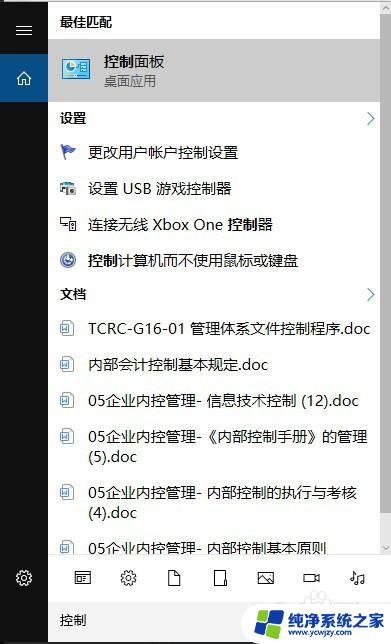
2、所有控制面板项窗口中,切换到大图标查看方式,然后点击调整计算机的设置下的凭据管理器;
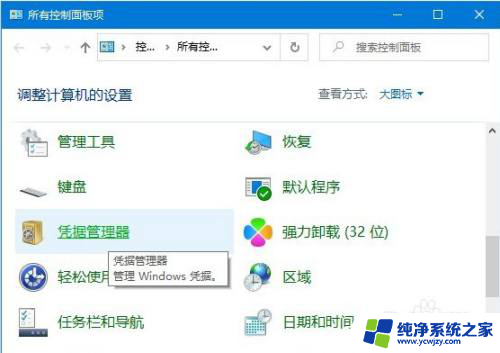
3、管理你的凭据(查看并删除你为网站、已经连接的应用程序和网络保存的登录信息),选择Windows 凭据;
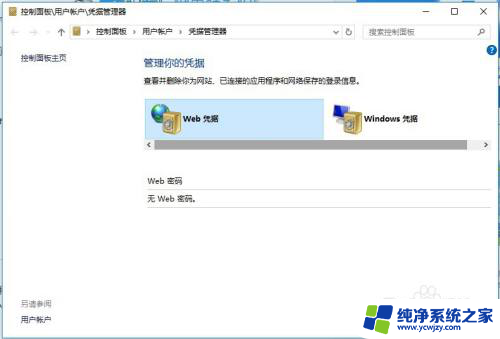
4、Windows 凭据,点击添加 Windows 凭据;

5、键入网站地址(或网络位置)和凭据,请确保你键入的用户名和密码可以用于访问该位置。输入另一台电脑的计算机名,并输入用户名密码,保存即可;
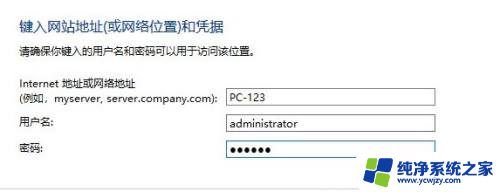
以上就是网络打印机每次开机都要重新连接的全部内容,如果您遇到了相同的问题,可以参考本文中介绍的步骤来解决,希望这对您有所帮助。